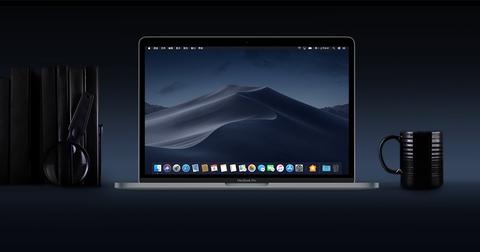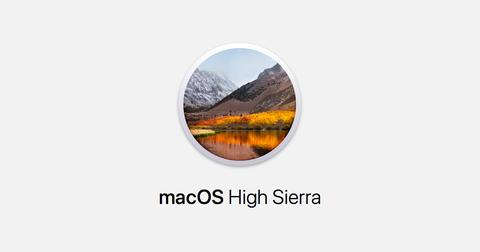macOS 重装系统 Mojave Catalina Big Sur Monterey 升级 降级mac OS
macOS更新系统后,有可能会带来一些新的不兼容问题。如果体验后想要回滚系统的,可能会有一定参考价值。正好我遇到些问题最近重装系统,所以写一篇记录一下。
本文为个人原创。若个人转载,请标明出处,若其他请征求本人意见。
如果你说:数据无用,字多不看,就直接跳过下面这段,从“准备工作1”开始执行。
////降级过程将会删除所有数据(升级不会删除数据),请提前做好备份////
第一种备份方法:只保留重要文件 ( 别忘了导出某些软件的插件,浏览器的书签等 ) 放在exfat格式下的U盘或者移动硬盘里。
第二种备份方法:备份电脑里所有数据,找一块移动硬盘 ( 最好是没有其他资料的单独的一块移动硬盘,或者是给一块移动硬盘分个区,专门留给Timemachine用 )( 剩余空间要比你电脑里所有数据占用的空间大 ) 接到电脑上,如果是新硬盘,会自动问你要不要使用该硬盘做Timemachine的备份硬盘,如果没有这个对话框,就自己打开系统偏好设置里Timemachine,然后开始备份硬盘。
注意 : 第二种备份方法只是为了以防万一,如果你未能成功安装macOS,或者突然想起来之前的系统上有重要数据之类的,可以通过Timemachine恢复原来macOS的所有数据。
个人建议 : 有条件的话,在使用了第二种备份方法的前提下,也使用第一种备份方法
或者如果你电脑里有重要数据,但是不担心自己会安装出错,可以只使用第一种备份方法。
使用Timemachine后,恢复系统的方法:按住 command - R ,不要松开,然后点按一下开机键,直到苹果图标出现( 成功的话 就能看到实用工具的界面 ), 点时间机器,选备份点,选安装盘,等3个小时,完事
注意事项:
// 1. 从Timemachine恢复的话,一定要格式化(抹掉)全盘 ( Macintosh HD和Macintosh HD-数据 ) 再新建卷,新建宗卷一定要选guid,格式默认。
// 2. 你不能从旧的电脑版本通过Timemachine恢复到新的系统版本上。
// 3. 插入Timemachine的硬盘后,操作一定要谨慎!!!不要心急点错了,不想恢复的时候,直接恢复到之前的备份点,会丢失你现在的数据!!!!!!
评论区
提示 : 如果预装系统是10.15,将无法降级10.14所以个人推测mac 最多最多只能降级到系统预装的那个版本,不能降级到更低了
准备工作1:⬇️下载系统
首先,到App Store搜索并下载相应的系统:
如果在App Store不能直接找到 ( 一般只能搜索到最新版本的系统 ) ,
你可以到 Apple支持的网页里看看,其他版本都有下载( 有些链接的服务器可能在国外 )
这是macOS Monterey( 12.X ) :
这是macOS Big Sur( 11.X ) :
这是macOS Catalina( 10.15 ) :
这是macOS Mojave( 10.14 ) :
这是macOS High Sierra( 10.13 ) :
macOS Sierra( 10.12 ) 以及 OS X Capition( 10.11 ) 似乎官网已经停止提供支持,个人也不推荐下载使用。
旧版macOS 统一下载地址:
ps:个人当前使用的系统版本是:12.5
在App Store里,以前的界面类似于这样 :
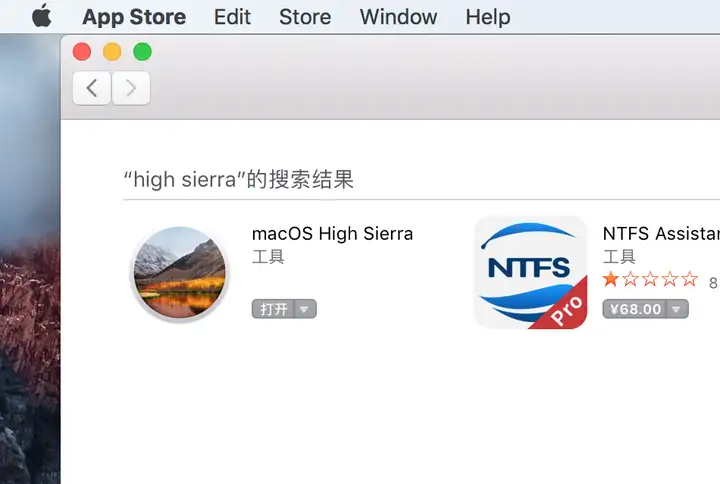
新的界面类似于这样 :
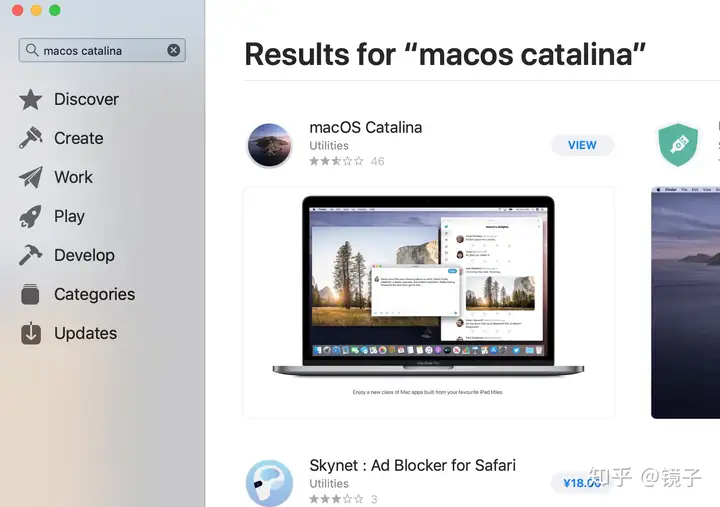
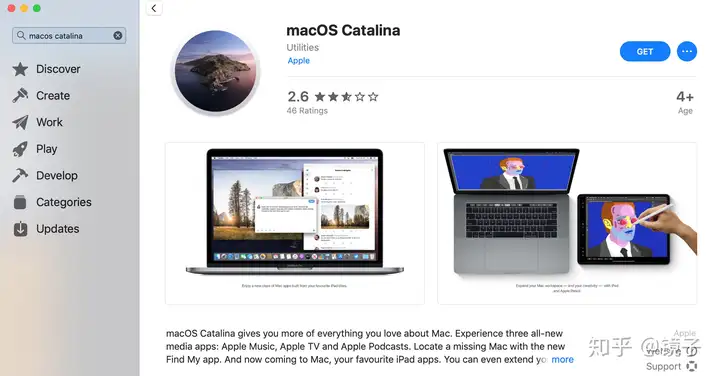
整个安装包4.8G,我下载了大概18分钟完成。
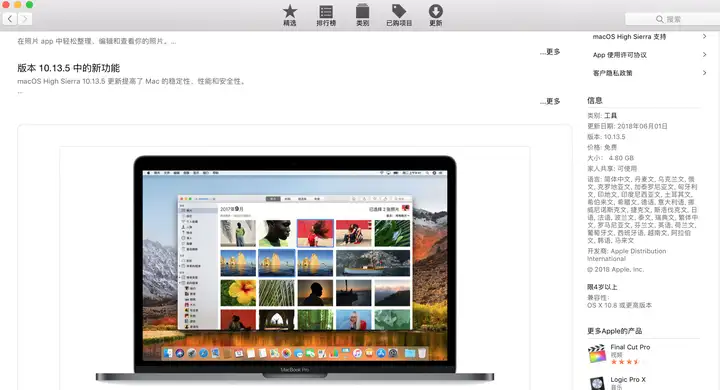
下载完成会弹出安装提示,在dock上右击图标退出就行 ( 类似于一个应用程序一样,你也可以在Launchpad界面 ,或者application文件夹 看到这个安装程序 )。
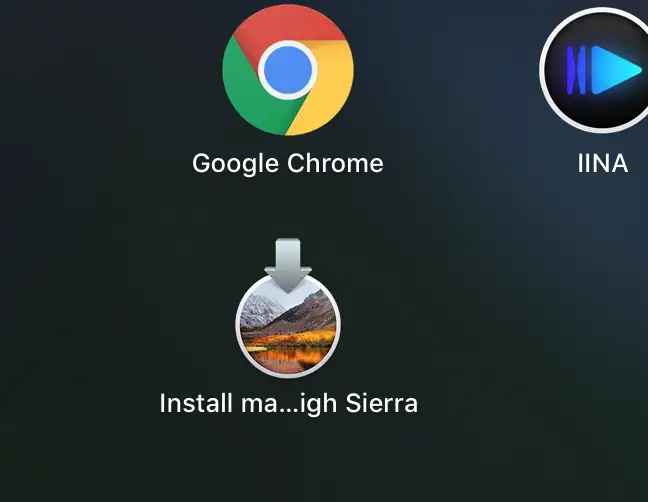
准备工作2: 制作装机U盘
要使用质量可靠的U盘哦,如果是劣质U盘有低概率会影响数据完整性
插入U盘后,打开磁盘工具( Disk Utility )
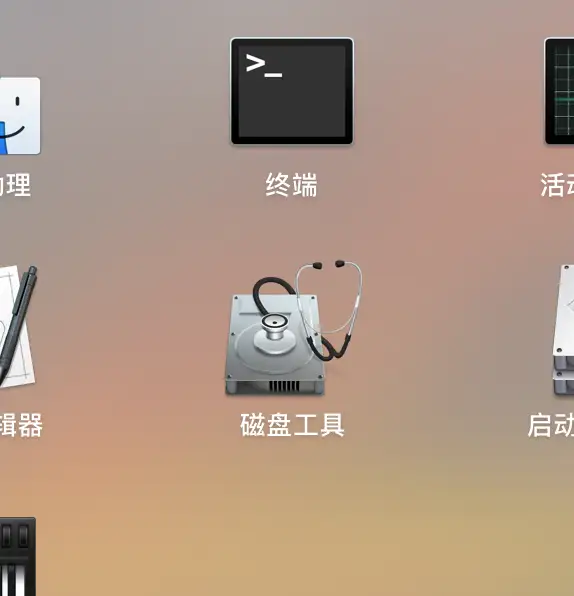
( 确保你的U盘里没有重要资料, 本步骤会将U盘格式化 )
在左侧“外置”栏下选择你的U盘,然后选择“抹掉”
把名称设置为“MyVolume” ( 设置这个名字,因为后面命令需要 )
选择格式为“Mac OS 扩展( 日志式 )”
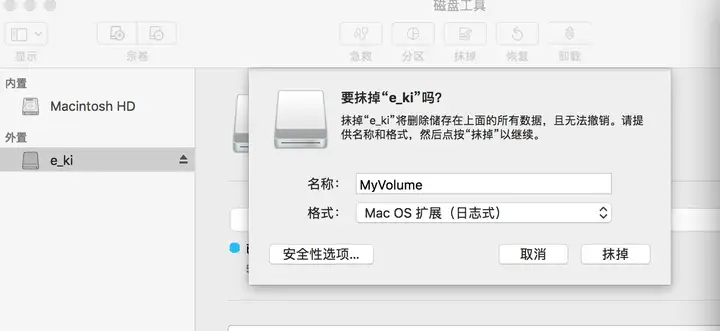
打开“终端( Terminal )”
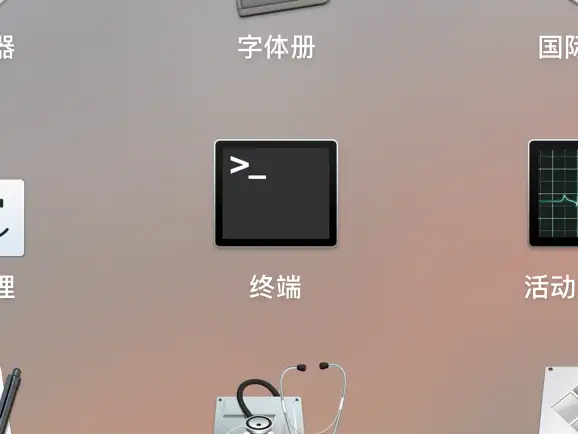
在终端中输入以下 命令( 这里的版本号对应的是 : 你所下载好的,想要升级到的系统版本 )
Catalina( 10.15 )
sudo /Applications/Install\ macOS\ Catalina.app/Contents/Resources/createinstallmedia --volume /Volumes/MyVolume
Mojave( 10.14 )
sudo /Applications/Install\ macOS\ Mojave.app/Contents/Resources/createinstallmedia --volume /Volumes/MyVolume
High Sierra( 10.13 )
sudo /Applications/Install\ macOS\ High\ Sierra.app/Contents/Resources/createinstallmedia --volume /Volumes/MyVolume
Sierra( 10.12 )
sudo /Applications/Install\ macOS\ Sierra.app/Contents/Resources/createinstallmedia --volume /Volumes/MyVolume --applicationpath /Applications/Install\ macOS\ Sierra.app
EI caption( 10.11 )
sudo /Applications/Install\ OS\ X\ El\ Capitan.app/Contents/Resources/createinstallmedia --volume /Volumes/MyVolume --applicationpath /Applications/Install\ OS\ X\ El\ Capitan.app
然后会提示输入密码( 密码不可见,你只管输入就可以了,感觉写错了就按删除键⌫ ),输入完按 回车↩︎Enter,之后输入“y”,按 回车↩︎Enter
到这个界面,大概等3-5分钟
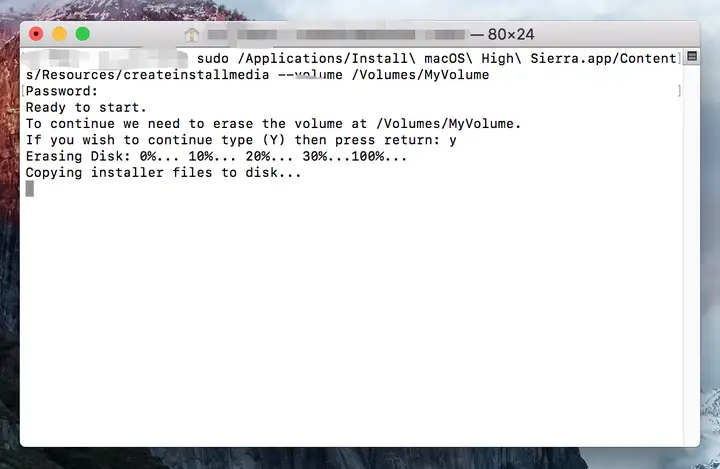
提示“Done”,就是制作完成了
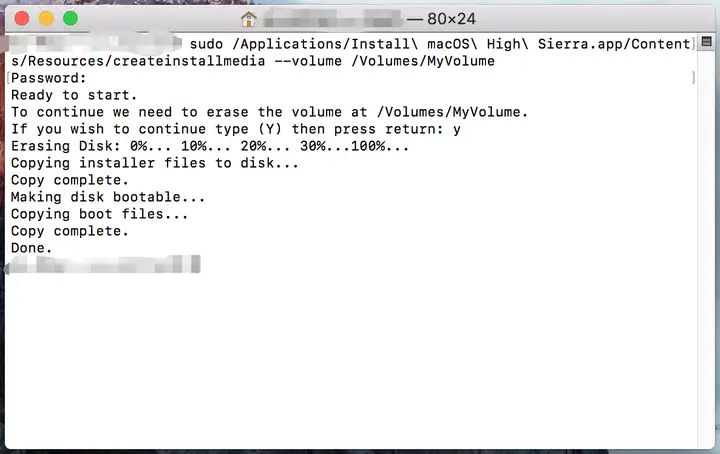
( 另 : 如果使用下图中类似格式的命令,安装完毕后会提示 : Install media now available at "/Volumes/Install macOS xxxxx" ) 也是安装完成的意思 (下图中的命令,不同点在于,命令里加了 --nointeraction 就是无交互)

接着“推出”U盘( 这样macOS的装机U盘就制作好了,你可以留着以备不时之需,如果你现在就要装机就可以不用拔U盘,继续执行下面 的步骤 )
你要重装macOS的时候就插上U盘,执行下面 的步骤
⛩开始从U盘安装macOS
首先,电脑关机
关机完成后
一直按住“ ⌥alt( 也就是option )”键,然后再按一下电源键
要一直按住“ ⌥alt ”键,直到屏幕上出现让你选择进入的磁盘。
左边是“Macintosh HD”(如果你没有改过名称的话)
(进入的话就是正常进入系统)
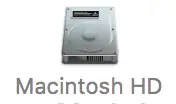
右边是“Install High Sierra”
也就是这个图标
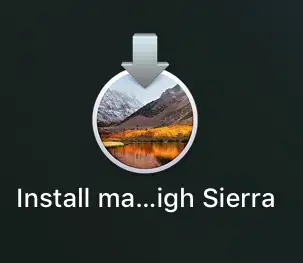
选择右边
接着就会进入macOS实用工具界面
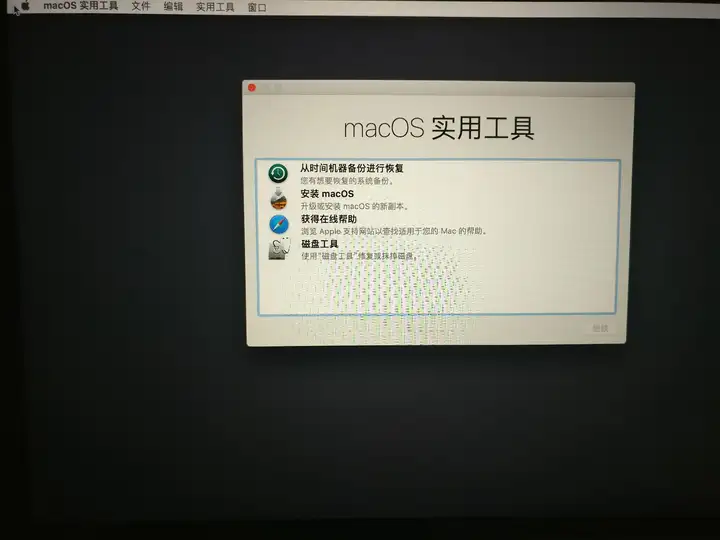
点击“磁盘工具”
接下来删除所有数据
选择“Macintosh HD”( 注意看清楚是“内置”栏下面的,不要选“磁盘映像”栏下面的 )
格式默认选择“APFS”,没有的话就选择“Mac OS 扩展( 日志式 )”
然后“抹掉”
如果有“Macintosh HD 数据”,也是上面一样的操作
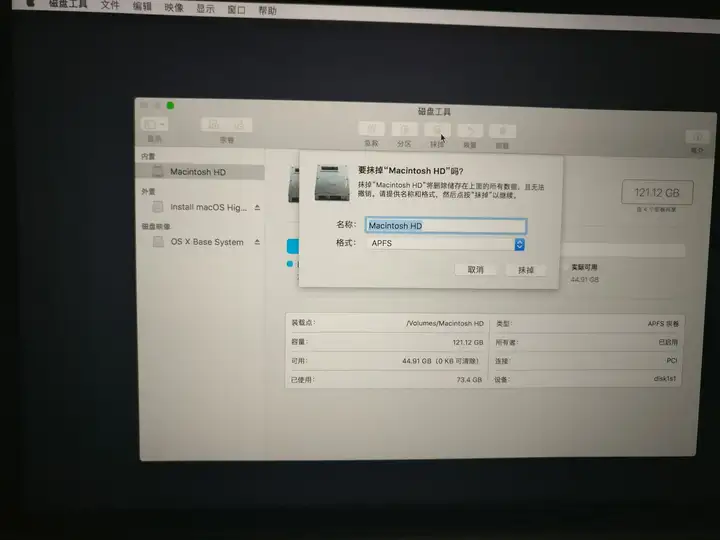
完成后,点左上角关闭
回到之前页面
选择“安装macOS”
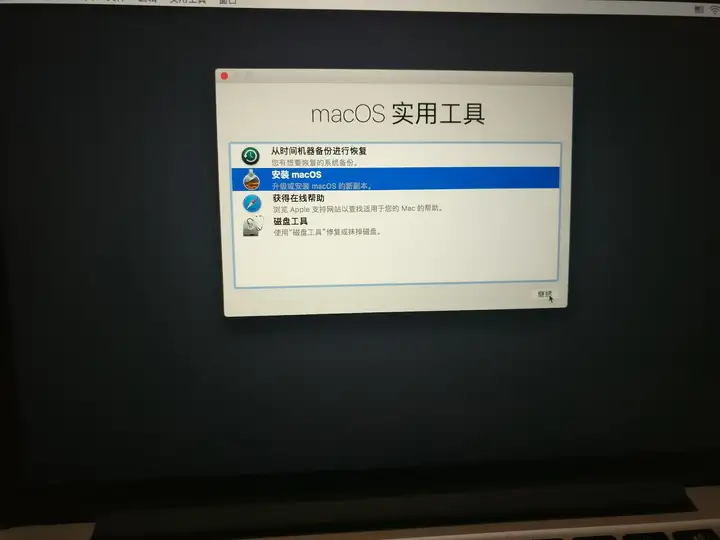
然后可能会出现提示「这个“安装 macOS Mojave”应用程序副本已损坏,不能用来安装 macOS」,不用担心,点击「好」
这个问题是由于验证三方服务和应用的苹果全球开发者证书于 2016 年 2 月 14 日过期,所以我们只需将电脑的系统时间更改为这个日期之前即可。<br/>首先断开网络!首先断开网络!!首先断开网络!!!
并在上方菜单栏找到「实用工具」,打开终端
在终端输入
date 032812562015.06注:0328 为 3 月 28 日,1256 为 12 点 56 分,2015 为年,06 为秒
然后关闭终端,选择「安装 macOS」,就 OK 了
注:如果提示“安装器有效负载签名检查失败” 按照刚刚的方法,
在终端输入 当前时间 比如现在是 2020年5月1日10点08分28秒
data 050110082020.28
与当前的时间误差不能超过一分钟 如果电脑可以打开“System Preferences”(偏好设置)
也可以在偏好设置里面的“Data & Time”(日期与时间)里面设置成当前时间
ps:如果修改了时间为2015 或者 当前 2020 都不行,你可以试试修改到2017的1月某个时间(记得断网)
pps:如果修改时间没有奏效,可以尝试先关机,然后开机,在显示屏亮之前同时按住Command+Option+P+R 键,直到听见三次以上启动(duang)声后松开这些键,来重置Pram和Nvram。然后在断网情况下,继续尝试安装。
ppps:似乎某些新型号的macbook在安装10.12 可能出现这个问题,10.14暂时没有这个问题,如果上面的方法都尝试过了还不可以的话,个人推荐可以换个新一点的系统版本
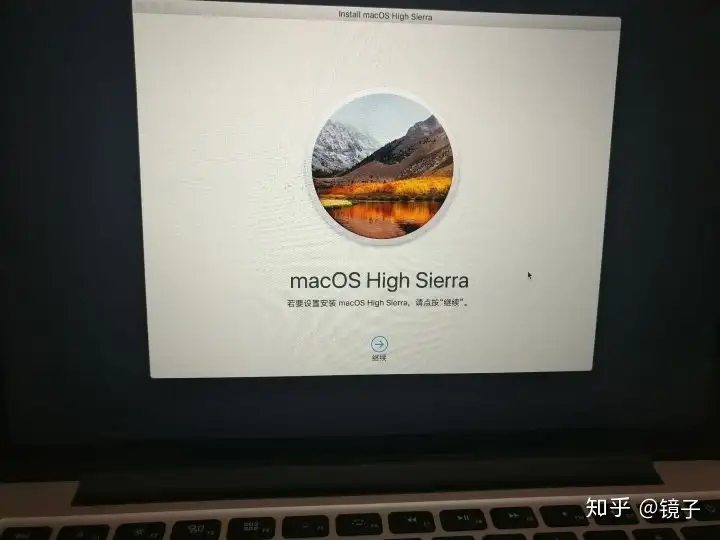
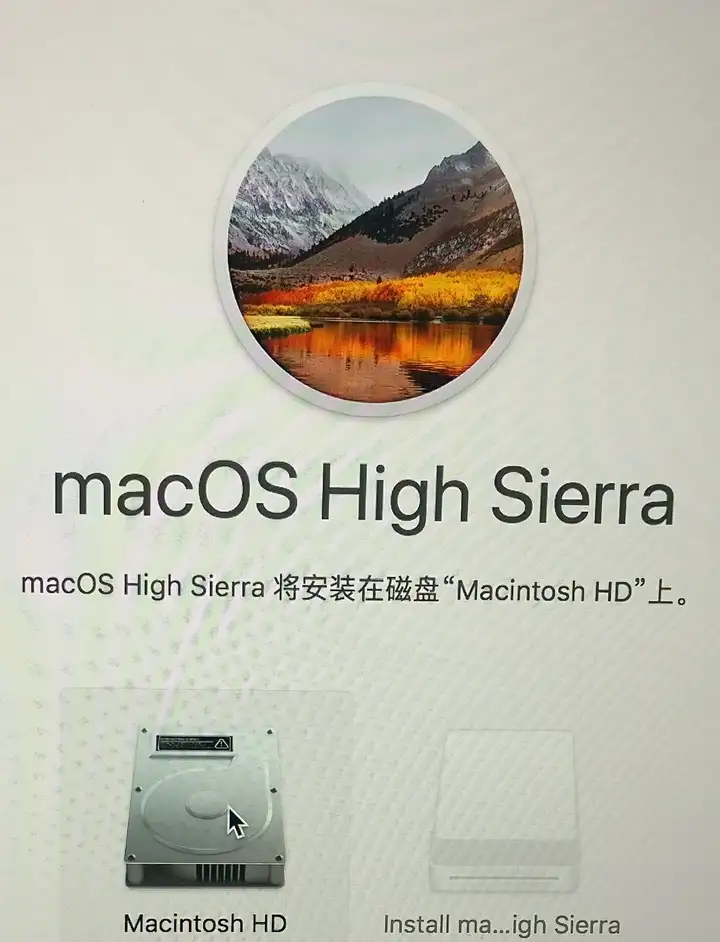
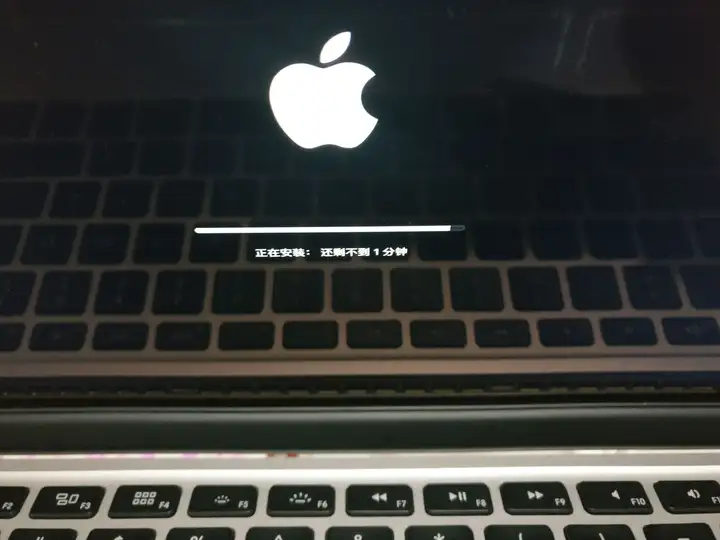
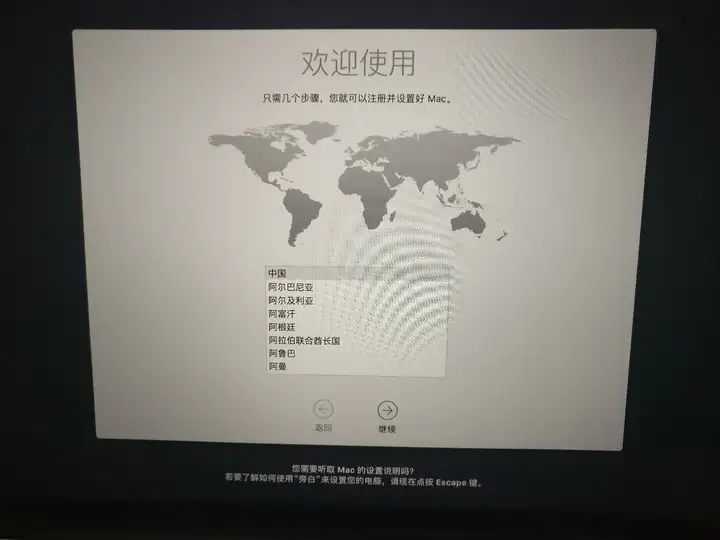
完成。⛳️